Начини за активиране на функцията за разделяне на екрана в Android

- 2024
- 13
- Johnathan Wilderman
Най -популярната мобилна операционна система Android с всяка версия радва на потребителите с нови функции. Не толкова отдавна съвременните устройства с Android се научиха да работят в режим на многозадачност.

Завършването на няколко задачи се осигурява едновременно от добавените функции, по -специално технологията за разделен екран, която се появи във версията на Android 7 Nougat. Опцията за разделяне на екрана е много удобен и ефективен инструмент за тези, които ценят времето си и използват възможностите на устройството колкото е възможно повече. Как може функцията да бъде полезна и как да се раздели екрана на две части, които ще разгледаме и разгледаме.
Какво е многоскрилен режим и защо е необходимо
Функцията за разделяне на екрана, наречена Split Screen, е режим на работа с много прозорци на устройства с Android, който ви позволява да работите едновременно с различни приложения. Възможността за разбиване на дисплея на части елиминира необходимостта от превключване между прозорците и включва изпълнението на двете взаимосвързани задачи и няма нищо общо помежду си.
Вече няма да се налага да поставя приоритети на целите и да се откаже от това или онова приложение в полза на друго, тъй като на един екран можете например да гледате филм едновременно и. Поддръжка работи в многозадачен режим и някои игри, така че можете да изпълнявате задачи, без да прекъсвате вълнуващ урок.
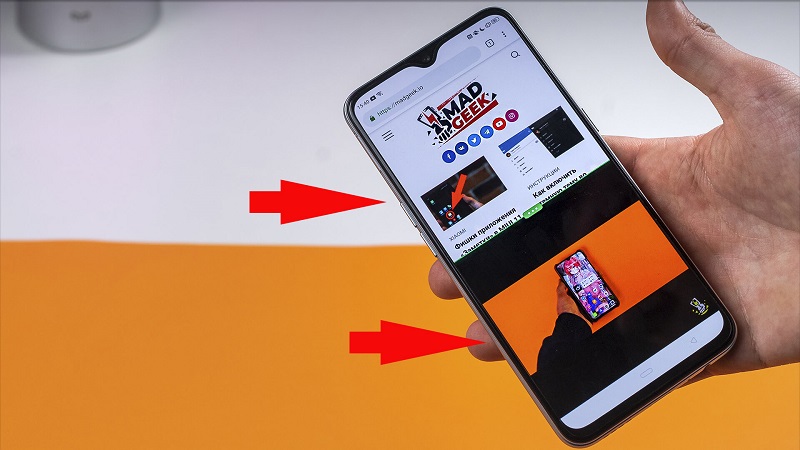
Показването на устройства с Android е буквално разделено на две части, а прозорците на пренебрегвани програми са еднакво активни и не се наслагват един върху друг, в резултат на което можете да взаимодействате с тях едновременно с тях едновременно с тях. Функцията за разделяне на екрана осигурява главно възможността за многозадачност и може да се използва от потребителите за различни цели, включително пренос на данни от едно приложение към друго.
За съжаление, не всички са подкрепени от режима. Например, заснемането на такъв фокус със стандартен камера или телефонен указател няма да работи. Ако е невъзможно да се работи, приложението ще уведоми потребителя за това.
В кои телефони има опция за разделяне на екрана
Удобство на работата в многозадачен режим Потребителите могат да оценят, като се започне със 7 -ма версия на Android. Наличието на функция зависи от фърмуера, а не от специфичния модел на устройството, така че, когато придобивате устройство, трябва да се уверите, че инсталираната версия на Android трябва да бъде убедена. Разделянето на екрана е достъпно в Android всички старши версии. Нещо повече, опцията се подобрява, а собствениците на смартфони с голям екран диагонал могат да изпробват мултиви режим на прозорци с едновременно местоположение на екрана до пет прозорци от приложения.
Първоначално функцията за разделяне на екрана на екрана беше налична не на всяко устройство, работещо с Android Nougat, а само при отделни модели, по -късно технологията беше реализирана в повечето смартфони.
За да проверите версията на Android, трябва да влезете в настройките на устройството в секцията "on" телефон ", която съдържа подробна информация за.
Как да разделите екрана на смартфона на две части
Помислете как да активирате опцията на устройството, ако тя се поддържа от версията на Android и използвайте. Има няколко начина да влезете в режим на многозадачност. Освен това, в най -новите версии на Android, предварително не се изисква функцията.
Как да активирате разделянето на екрана на устройството с Android
Ако мобилното устройство е било закупено само или преди това опцията за многопроводник не е използвана, то може да бъде изключено. За да го активирате, трябва да извършите редица прости действия:
- Отиваме в настройките на устройството и активираме режима на разработчика, за който в секцията „По телефона“ натискаме 7 пъти чрез сглобяване (елементът може да се нарича „Версия на фърмуера“).
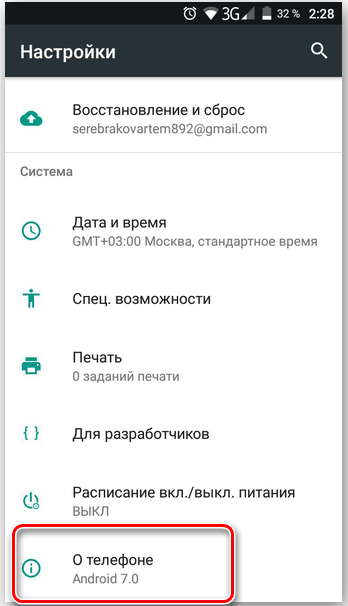
- Връщаме се в менюто и отиваме в секцията за разработчиците (в зависимост от черупката, тя също може да бъде скрита в раздела „Специални възможности“).
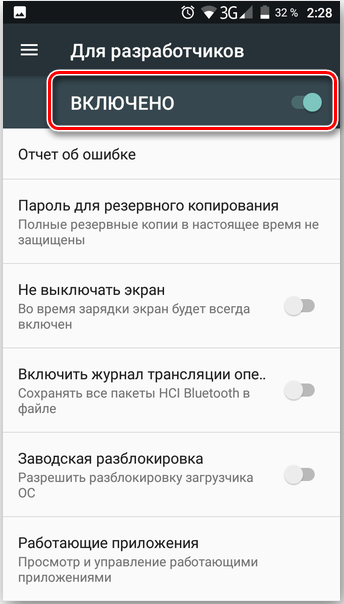
- Тук намираме "промяна в размера в режим на многопроводници" и превеждаме превключвателя пред тази точка в активна позиция.
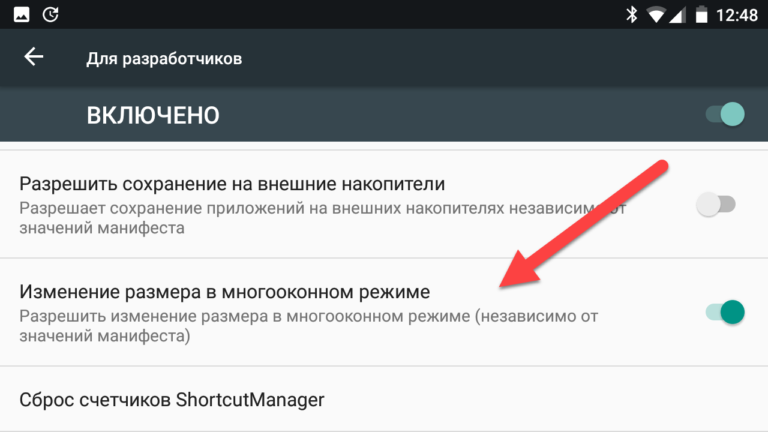
- Ние рестартираме, след което можете да използвате възможността за разделяне на екрана.
Ако версията Android е под 7, този елемент отсъства съответно на устройството, опцията не се поддържа.
Как да разделите екрана на смартфона Android на 2 части
Сега отидете директно на методите за разделяне на дисплея на части.
С помощта на чехли
Най -лесният метод за разделяне на екрана на две части включва следните действия:
- Стартираме няколко приложения.

- Кликнете върху бутона за многозадачност (стандартният квадрат в долната част на екрана Android) и сред разширените приложения избираме един от раздели, които ще използваме в режим на разделяне на екрана, издърпайте го нагоре или надолу (наляво или надясно, ако, ако Устройството е в хоризонтално положение), което незабавно ще стартира разделянето на режима на екрана.
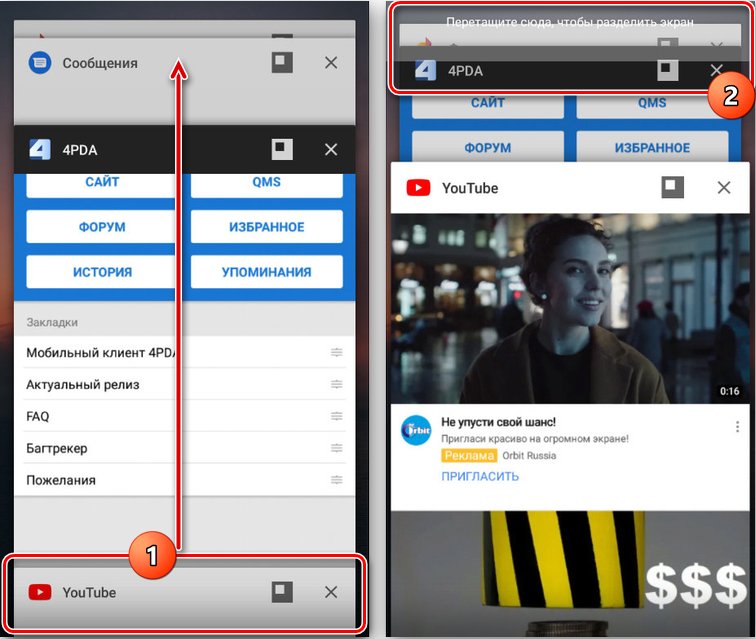
За някои устройства трябва допълнително да изберете опцията „в прозореца“ или „Разделете екрана“ - името на бутона се различава в зависимост от обвивката.
- Екранът е разделен на две части, в едната от които ще има избрано приложение, в другата ще се появи списък с програми, тук трябва да изберете опция за поставяне през втората половина на екрана.
- Линията за разделяне, която се появява между прозорците, може да бъде изместена чрез регулиране на размера на приложенията.
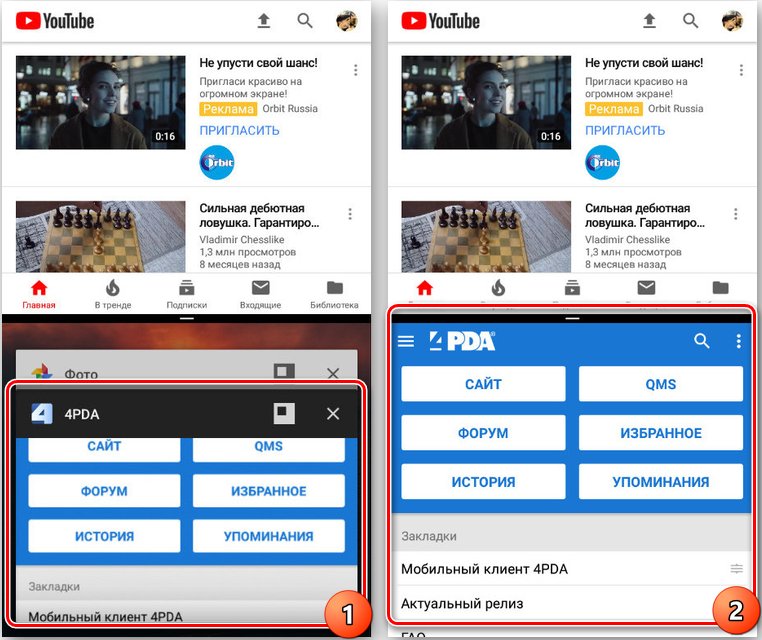
Използване на панела за бързи настройки
Друг начин включва използването на бързи настройки:
- В завесата за известия (отворете с пръст отгоре надолу), щракнете върху изображението на предавката, задръжте за няколко секунди, докато иконата започне да се върти. Ако това не се случи, трябва да активирате режима на разработчика и да повторите действието.
- Ново известие за добавяне на опцията System UI Tuner ще се появи в менюто Настройки.
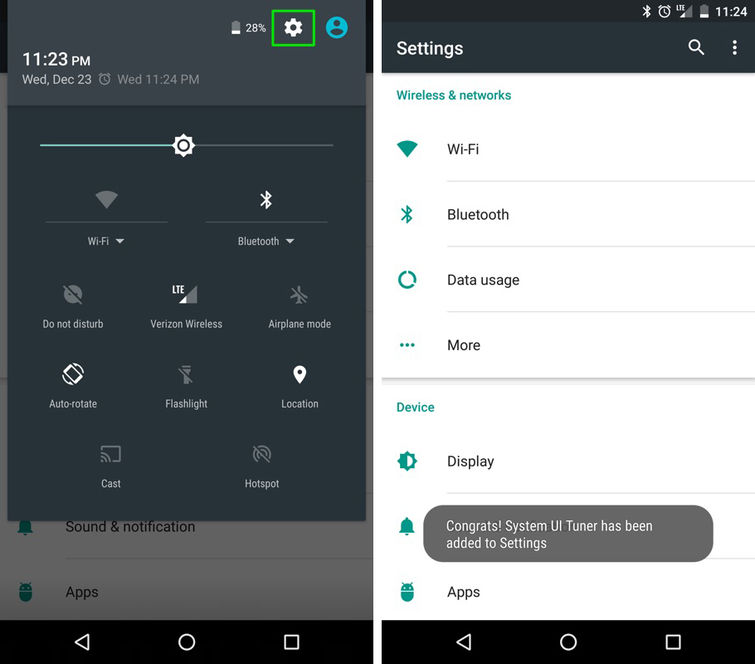
- Отиваме в настройките и намираме тази функция тук, активираме способността да разделяме екрана с жест, след което отварянето на режима с много прозорци ще бъде достъпно с помощта на купчината, което е много удобно, ако опцията е често се използва.
Използване на програми
Като опция, за да отделите екрана, можете да използвате специализиран софтуер, който в Google Play в тази категория е много. Отлично решение за внедряване на многозадачност в Android е безплатният (многозадачен) инструмент за плаващи приложения (многозадачност).
Помощната програма съдържа впечатляващ списък с плаващи мини-приложения и ви позволява да създадете впечатляващ многотактов, с помощта му не само можете да разделите екрана на две части, но да направите три, четири или повече отделни прозорци, които, разбира се , е по -удобно за изпълнение на дисплей с голям диагонал. Помислете как да постигнете режим с много прозорци, като използвате безплатно приложение за плаващи приложения:
- Изтегляме и инсталираме приложението по стандартния начин, като всеки друг софтуер от Google Play, стартиране.
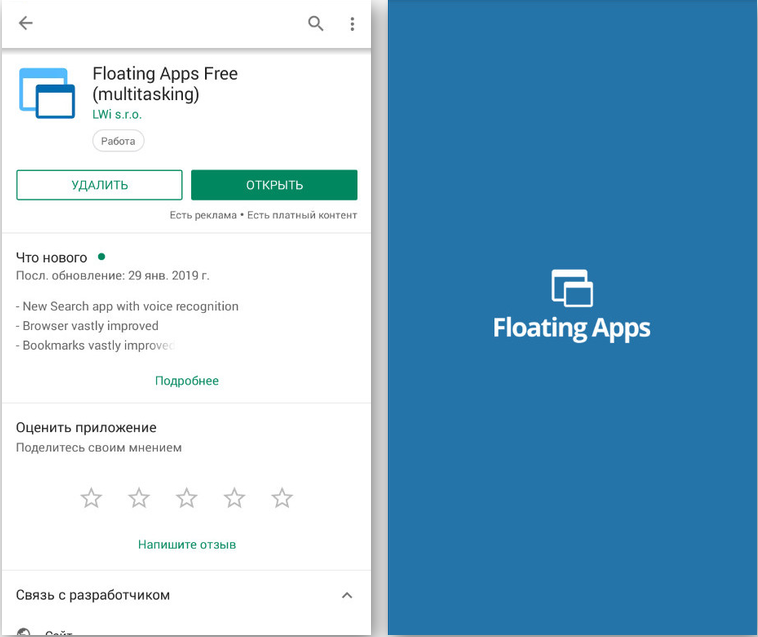
- Предоставете необходимите разрешителни, когато поискате полезност при първото стартиране.
- Кликнете върху елемента „Приложение“ и изберете софтуер от списъка, който е необходим да стартира в режим Multi -Window. Кликнете върху приложенията последователно, след което Windows ще се появи на екрана. Разделите се наслагват на друг и се активират чрез натискане, те могат да бъдат преместени, променени, затворени.
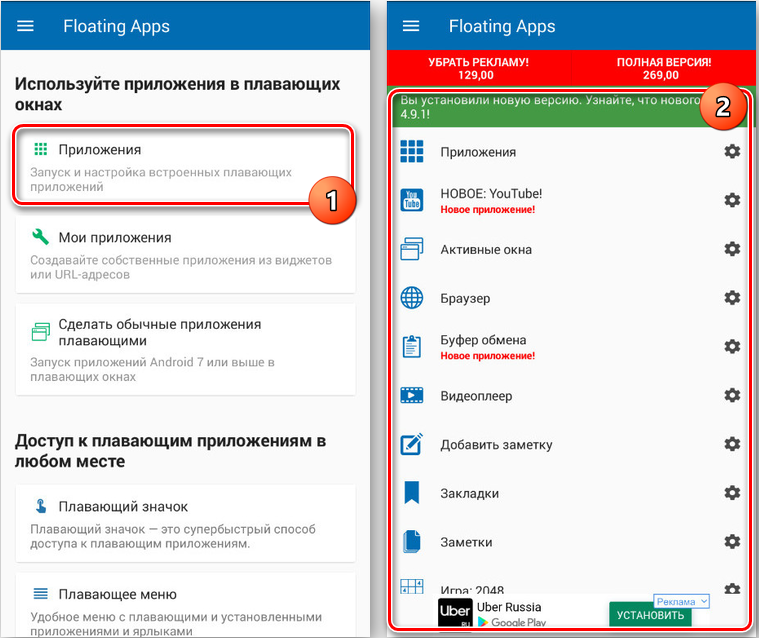
Можете също да въведете съответната заявка в линията за търсене на пазар на Play, например „екранна многозадачност“ или „разделяне на екрана“, за да намерите други инструменти и да изберете любимото си приложение.
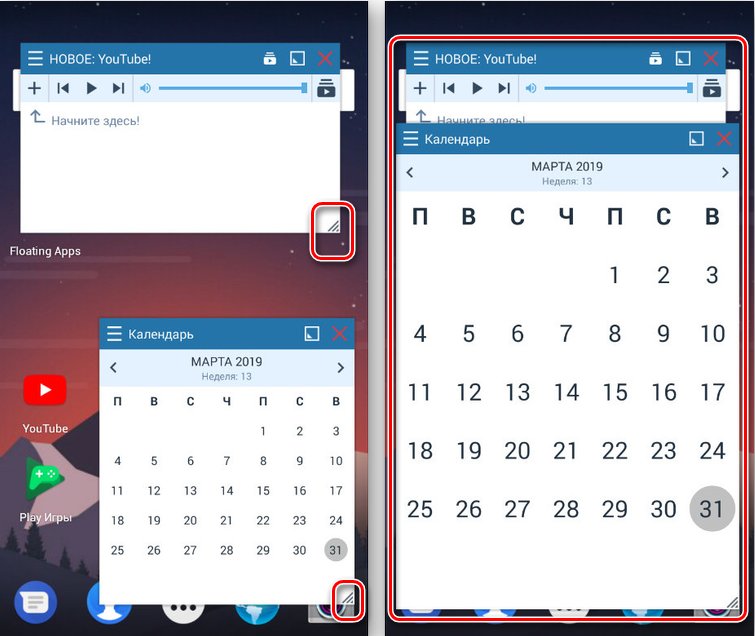
Разделяне на сепарана на смартфона на Samsung
На различни устройства процесът на активиране е малко по -различен. Помислете как да разделите екрана на две части в случай на Samsung на Android 9:
- Ние стартираме приложения, с които искаме да работим в многозадачен режим.
- Щракнете върху бутона за показване на всички работещи програми (подреден бутон под формата на ленти по -долу вляво).
- Избираме приложението какво трябва да бъде поставено в горната част на дисплея, и да го задържим, докато се появи допълнителното, където избираме „Стартиране в екрана на смяна“ (ако опцията не се показва, това означава, че софтуерът не е Подкрепете възможността за работа в този режим).
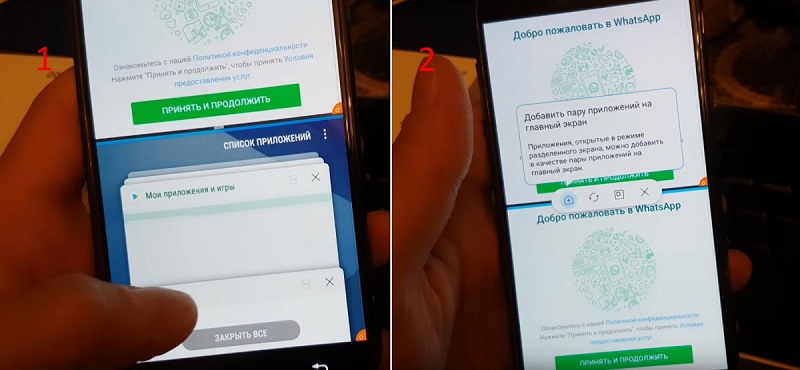
- Когато програмата е поставена в горната половина на дисплея, можете да изберете втората, за разположение в долната част.
- Дисплеят е разделен, можете да промените размерите на прозорците, като преместите сепаратора. За да излезете от режима, щракнете върху бутона на списъка с приложения и кръста в горната част на екрана или просто затворете отворените програми.
Разделяне на екрана в чест
Интересното е, че характеристиката на многократното стартиране се реализира на смартфоните на марката Honor. Начини за активиране на режима на черупката на EMUI:
- С помощта на кокалчета на пръстите. За да включите опцията, отидете на настройките на устройството и изберете секцията „Управление“, след това „Включване на няколко прозореца“. След като преместите превключването на превключвателя в активно положение, ще получите възможността да разделите дисплея на две части, като издърпате върховете на пръстите си по него.
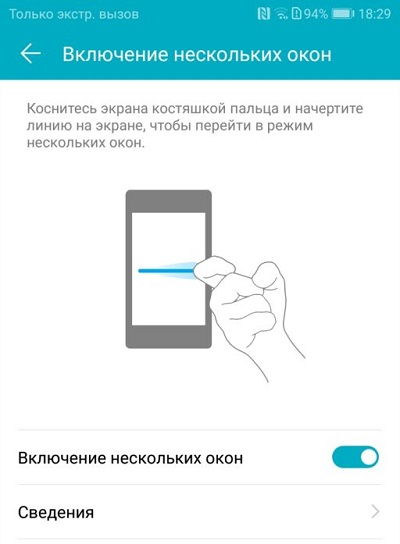
- С помощта на купчини. Друга опция включва стартирането на приложението, което ще използваме, и купчината с два пръста отдолу нагоре (ако опцията не се поддържа от опцията, ще видите известие, отчитащо това).
- Плаващият прозорец на видео плейъра. На честните устройства има вграден -в медиен плейър, който ви позволява да превърнете активния прозорец с видео съдържание в малък плаващ прозорец. И така, докато видеото ще бъде видимо, можете да използвате друг софтуер и този, който не поддържа мулти -фокуса.
В допълнение към тези методи, на честните устройства можете да разделите екрана с държането на многозадачния бутон и когато преглеждате списъка с скорошни отворени програми.
Как да разделите екрана на таблета на 2 части
Тук действията са подобни по това, че се изпълняват на смартфон. Можете да използвате функцията за разделяне на екрана на всяко устройство с Android, ако версията се поддържа от тази възможност, докато настройките могат да варират в зависимост от черупката.
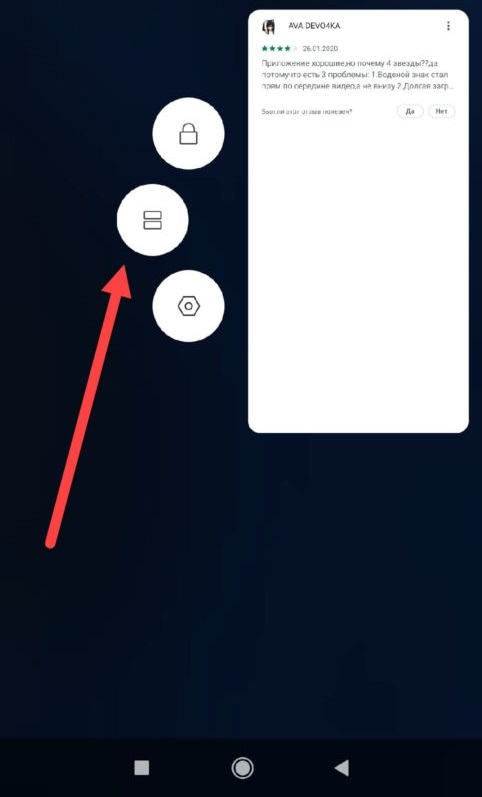
Прилагайки някой от горните методи, можете да получите напълно функциониращ режим на много точки, а в случая с таблета удобството за използване на опцията поради повече от тази на смартфона на екрана е очевидно.
Как да премахнете разделянето
Начини за деактивиране на разделянето на екрана и в устройства с Android. Когато всички задачи са изпълнени и режимът с много прозорци вече не е необходим, изключването може да бъде направено в един от следните методи:
- Дългосрочно задържане на многозадачния бутон Затваря всички активни раздели в режим.
- Сепараторът може да служи не само като средство за определяне на границите и регулиране на размера на прозорците, с помощта му можете да премахнете разделянето на екрана на устройството с Android, като просто преместите дисплея нагоре или надолу (отляво, отдясно , в случай на хоризонтална ориентация). Едно от приложенията, в зависимост от това коя посока сте издърпали лентата за разделяне, ще бъде затворена, а другата ще се обърне около целия екран.
- На устройствата Xiaomi бутонът "Изход" е достъпен, когато натиснете кой режимът е изключен.
- Можете също така просто да затворите работещите приложения, за да се измъкнете от режима с много прозорци.
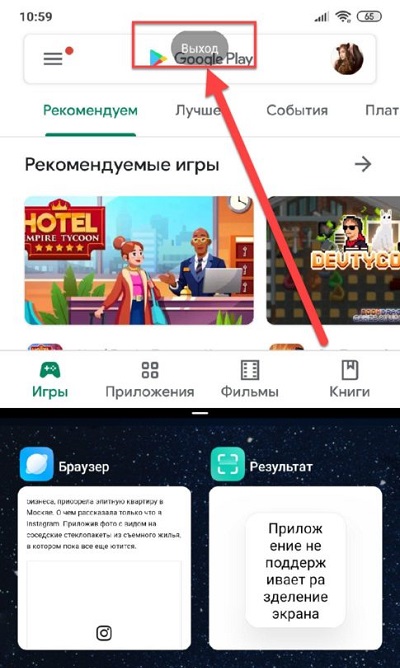
Възможността за работа в многозадачен режим се реализира във всички мобилни устройства на съвременното поколение, най -новите версии на Android включват опцията по подразбиране. Различните устройства използват жестове и PLE, понякога има нужда от активиране на режима на разработчиците, в други случаи функцията е активна незабавно.
Горните методи за използване на разделен екран са подходящи за различни устройства с Android, включително таблети, така че като се вземат предвид версията на Android и черупката, можете да изберете оптималната опция за включване на отделянето на екрана за всякакви задачи.
- « Подмяна на процесора на лаптоп като начин за модернизиране на устройството
- Връзка и конфигуриране на фитнес проследяващи »

